Vous vous demandez pourquoi WhatsApp ne sonne pas ? Déjà vécu ça ! D'abord, vérifiez votre connexion internet. Si elle est instable, pas d'appels pour vous. Assurez-vous que le Wi-Fi ou les données mobiles sont activés et redémarrez votre routeur si nécessaire. Vérifiez que les notifications sont activées à la fois dans les paramètres de votre téléphone et dans WhatsApp. Ça semble évident, mais vérifiez que le mode "Ne pas déranger" n'est pas activé. Aussi, assurez-vous que les données en arrière-plan pour WhatsApp sont actives. Parfois, c'est juste un bug étrange, alors une mise à jour ou une réinstallation de l'application peut être salvatrice. Et, si vous restez dans les parages, vous pourriez bien découvrir d'autres astuces pour le réparer !
Problèmes de connexion Internet

Votre WhatsApp ne sonne pas ? C'est probablement votre connexion internet qui fait des siennes. Croyez-moi, je suis passé par là – attendre un appel important pour réaliser que mon Wi-Fi était en panne. Tout d'abord, ouvrez votre navigateur web et essayez de visiter n'importe quel site. Si la page ne se charge pas, vous êtes hors ligne.
Vérifiez si votre Wi-Fi ou vos données mobiles sont activés. Nous avons tous eu ce moment où nous avons accidentellement désactivé nos données et nous nous sommes demandé pourquoi rien ne fonctionnait. Si tout est activé mais que ça ne marche toujours pas, essayez de redémarrer votre routeur. Parfois, c'est tout ce qu'il faut pour que tout rentre dans l'ordre.
Toujours pas de chance ? Vous devrez peut-être contacter votre fournisseur d'accès à Internet (FAI). Ils peuvent résoudre tout problème majeur de leur côté. Assurez-vous également que les paramètres de votre routeur sont corrects. Des paramètres APN incorrects pour les connexions mobiles peuvent rendre votre vie difficile.
Je me souviens d'une fois où j'attendais un appel pour confirmer un entretien d'embauche et je l'ai manqué parce que mon routeur avait décidé de faire une sieste. Leçon apprise – toujours vérifier que votre internet est stable. Alors, essayez ces étapes avant de commencer à stresser à propos des appels manqués sur WhatsApp.
Paramètres de notification du téléphone
Quand WhatsApp ne sonne pas, il est peut-être temps de plonger dans les paramètres de notification de votre téléphone. Croyez-moi, je suis passé par là, fixant mon téléphone silencieux, manquant un autre message. Voici comment vous pouvez éviter ce traitement silencieux :
- Autoriser les notifications : Allez dans Paramètres > Notifications et assurez-vous que l'option "Autoriser les notifications" est activée pour WhatsApp. C'est essentiel pour recevoir ces alertes sonores, bannières et notifications dans votre centre de notifications.
- Ne pas déranger : Vérifiez bien que votre téléphone n'est pas en mode "Ne pas déranger". Je ne compte plus le nombre de fois où j'ai manqué des notifications parce que j'avais oublié de désactiver ce mode après une réunion.
- Personnaliser les sons : Vous pouvez choisir des sonneries ou des tonalités d'alerte spécifiques pour WhatsApp dans les paramètres de notification de votre téléphone. C'est plutôt amusant de définir une mélodie unique pour WhatsApp, afin qu'il se démarque des autres.
- Mettre à jour votre OS : Parfois, la mise à jour du système d'exploitation de votre téléphone peut réinitialiser vos préférences de notification. Prenez l'habitude de vérifier et d'ajuster ces paramètres après une mise à jour pour que tout fonctionne correctement.
Mettez ces bases en place et vous ne manquerez plus jamais un autre "ding" important de WhatsApp!
Paramètres de notification WhatsApp
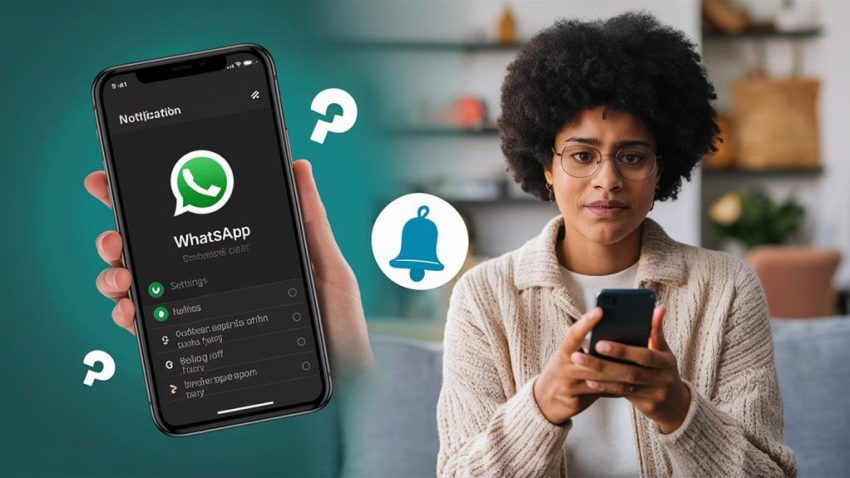
D'accord, maintenant que vous avez réglé les paramètres de notifications de votre téléphone, parlons des paramètres de notifications de WhatsApp. Tout d'abord, ouvrez WhatsApp, cliquez sur Paramètres > Notifications. Ici, vous pouvez activer les sons pour les messages, les groupes et les appels. Mais attention, si le mode "Ne pas déranger" de votre téléphone est activé, vous n'entendrez aucun son de WhatsApp. Assurez-vous qu'il est désactivé !
Ensuite, explorez vos discussions individuelles ou de groupe. Appuyez sur le nom du chat, cliquez sur "Notifications personnalisées" et assurez-vous de ne pas avoir accidentellement mis en sourdine quelqu'un d'important. Croyez-moi, vous ne voulez pas manquer des messages critiques à cause d'une erreur silencieuse.
Voici un résumé rapide pour que tout se passe bien :
| Étape | Ce qu'il faut vérifier | Pourquoi c'est important |
|---|---|---|
| Paramètres généraux | Paramètres > Notifications | Activer les sons pour toutes les alertes |
| Ne pas déranger | Assurez-vous qu'il est désactivé | Le mode Ne pas déranger coupe toutes les notifications |
| Vérification des chats | Chat individuel / de groupe > Notifications personnalisées | Vérifier que les chats ne sont pas en sourdine |
| Mises à jour de l'application | Mettre à jour régulièrement WhatsApp | Corrige les bugs affectant les notifications |
| Autoriser les notifications | Paramètres du téléphone > Notifications > WhatsApp | Garantit que toutes les alertes sont actives |
Enfin, gardez toujours votre application à jour. C'est comme une mise au point pour votre voiture—cela corrige les bugs et permet de tout faire fonctionner sans problème. Alors, restez à jour avec ces mises à jour, et tout ira bien !
Données de Contexte Autorisations
Vous vous demandez pourquoi ces notifications WhatsApp ne semblent tout simplement pas arriver ? Cela pourrait être dû à ces autorisations de données en arrière-plan sournoises. Ces autorisations permettent à WhatsApp de fonctionner, comme recevoir des messages et des appels, même lorsque vous n'utilisez pas activement l'application. Sans elles, c'est comme si vous ignoriez vos propres notifications.
Sur votre iPhone, vous pouvez vérifier ces autorisations en allant dans Réglages > WhatsApp > Actualisation en arrière-plan. Assurez-vous qu'elle est activée. Si elle est désactivée, pas étonnant que vous manquiez ces notifications importantes. Décomposons cela étape par étape :
- Vérifiez l'Actualisation en Arrière-plan : Allez dans les réglages et vérifiez qu'elle est activée pour WhatsApp.
- Basculez les Données en Arrière-plan : Parfois, les autorisations ont juste besoin d'un petit coup de pouce. Désactivez les données en arrière-plan puis réactivez-les.
- Accordez les Autorisations : Assurez-vous que WhatsApp dispose de toutes les autorisations nécessaires pour fonctionner correctement en arrière-plan.
- Redémarrez votre Téléphone : Un bon vieux redémarrage peut souvent résoudre les problèmes persistants.
Croyez-moi, j'ai été dans cette situation, me demandant pourquoi je ne recevais pas de notifications, pour réaliser ensuite que j'avais désactivé les données en arrière-plan. Corriger ces réglages peut tout changer !
Ressources et soutien supplémentaires

Donc, vous avez ajusté ces paramètres de données en arrière-plan et toujours pas de chance ? Ne vous inquiétez pas, vous n'êtes pas encore à court d'options. Plongez-vous dans les ressources propres à WhatsApp pour que ces notifications sonnent à nouveau. Accédez directement aux options de support intégrées de l'application. Parfois, la réponse est à quelques clics seulement.
Ensuite, rendez-vous sur le Centre d'aide officiel de WhatsApp en ligne. Ils ont une solide gamme de guides de dépannage et de FAQ qui peuvent vous épargner beaucoup de frustration. Sérieusement, cela vaut le coup d'œil.
Voici un aperçu rapide de vos ressources incontournables :
| Ressource | Méthode d'accès | Avantages |
|---|---|---|
| Support intégré à l'application | Via les paramètres de WhatsApp | Solutions rapides, aide immédiate |
| Centre d'aide | En ligne sur le site de WhatsApp | Guides détaillés, FAQ |
| Dernière version de l'application | Télécharger depuis les magasins d'applications officiels | Performance optimale, dernières fonctionnalités |
| Contacter le support | Via l'application ou le site web | Assistance personnalisée |
| Confidentialité et conditions | Site web de WhatsApp | Informations sur la protection des données, droits des utilisateurs |
Télécharger la dernière version de WhatsApp peut également résoudre certains bugs. Gardez toujours votre application à jour.
Si rien ne fonctionne, contactez directement le support de WhatsApp. Ils sont là pour vous aider avec ces problèmes de notifications persistants. N'oubliez pas non plus de jeter un œil à la section Confidentialité et conditions pour des informations essentielles sur la protection des données.
Questions Fréquemment Posées
Comment puis-je restaurer la sonnerie sur WhatsApp ?
Pour récupérer la sonnerie de votre WhatsApp, allez dans Paramètres de l'application et appuyez sur Notifications. Assurez-vous d'avoir choisi une sonnerie et qu'elle n'est pas en mode silencieux. Vérifiez également le volume de votre téléphone et assurez-vous qu'il n'est pas en mode silencieux ou Ne Pas Déranger. Si cela ne fonctionne toujours pas, essayez de réinstaller WhatsApp. Pour les utilisateurs d'iPhone, assurez-vous que les autorisations de notification de WhatsApp sont activées dans les paramètres de votre appareil. Cela m'est arrivé une fois, et la réinstallation a fonctionné comme un charme !
Pourquoi WhatsApp ne sonne-t-il pas lorsque quelqu'un m'appelle ?
Salut, j'ai eu le même problème ! Il se peut que votre WhatsApp ne sonne pas pour plusieurs raisons. Vérifiez si les notifications sont activées ; les mises à jour peuvent dérégler les paramètres. Assurez-vous également que votre connexion internet est stable ; une mauvaise connexion peut causer des problèmes. N'oubliez pas, le mode "Ne pas déranger" désactive toutes les sonneries. Enfin, vérifiez que le rafraîchissement en arrière-plan est autorisé et que les permissions pour le micro et la caméra sont activées. En général, résoudre ces points règle le problème.
Comment activer la sonnerie pour mon WhatsApp ?
Pour faire fonctionner votre sonnerie WhatsApp, ouvrez l'application, allez dans Paramètres, appuyez sur Notifications, et vérifiez que votre Sonnerie est définie. Pour les chats individuels, appuyez sur le chat, puis sur le nom en haut, et définissez les notifications personnalisées. Vérifiez le volume de votre téléphone et confirmez que le mode "Ne pas déranger" n'est pas activé. Accordez également les bonnes autorisations à WhatsApp dans les paramètres de votre appareil. Parfois, un redémarrage rapide suffit aussi !
Pourquoi les appels WhatsApp ne passent-ils pas ?
Si vos appels WhatsApp ne passent pas, c'est probablement dû à une connexion internet médiocre. Assurez-vous d'être connecté à un Wi-Fi solide ou à des données mobiles. Vérifiez aussi si le mode "Ne pas déranger" est activé. J'ai manqué des appels à cause de ça ! Confirmez que WhatsApp a les autorisations du micro et que le rafraîchissement en arrière-plan de l'application est activé. Parfois, les mises à jour perturbent les paramètres, alors vérifiez-les aussi. Dépannez ces problèmes, et tout ira bien !





